Gestione di schemi di backup personalizzati – Acronis True Image 2017 NG Manuale d'uso
Pagina 56
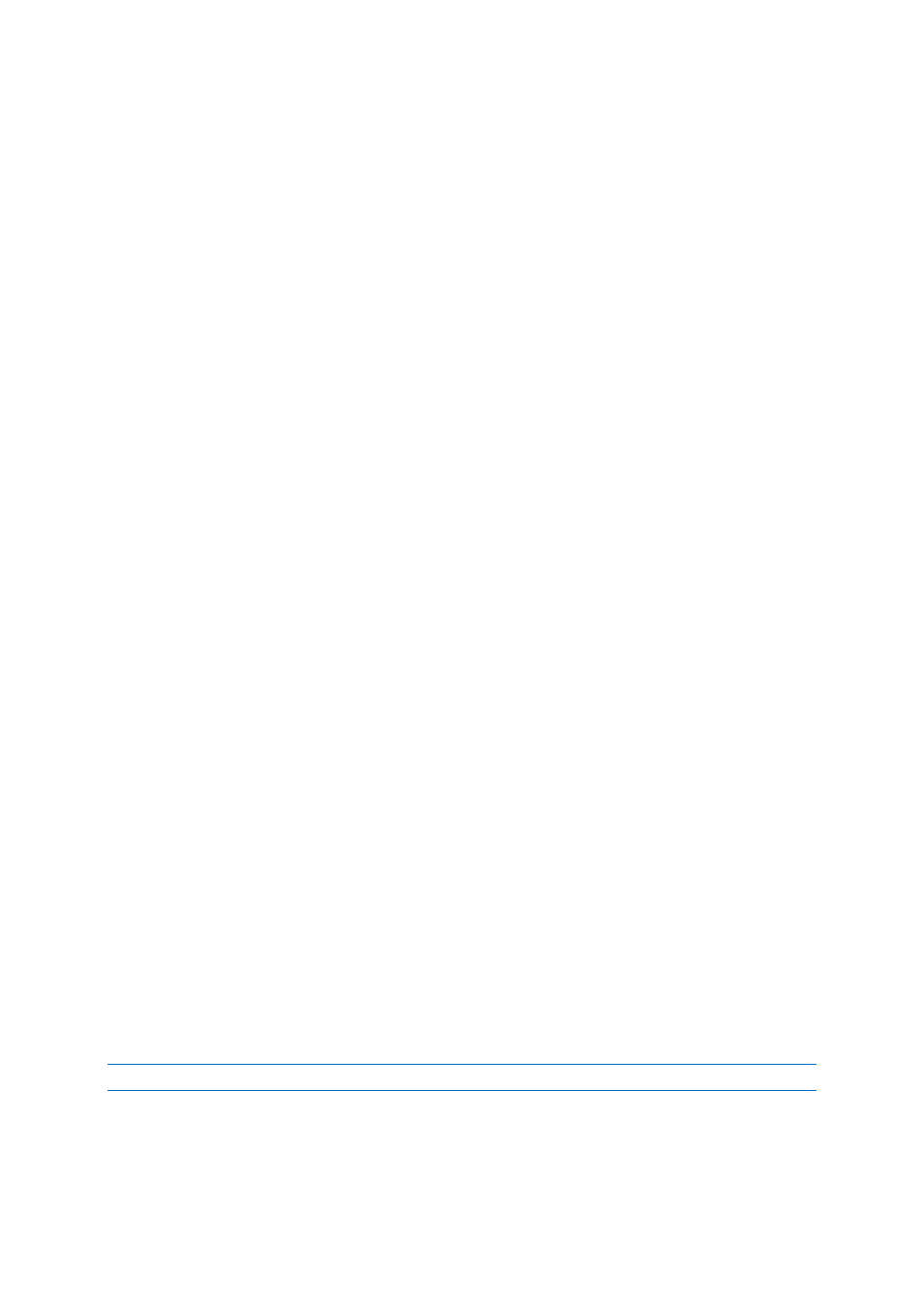
56
Copyright © Acronis International GmbH, 2002-2017
Non archiviare più di [n] catene di versioni recenti (disponibile solo per il metodo incrementale
e differenziale): selezionare questa opzione per limitare il numero massimo delle catene di
versioni del backup. Quando il numero delle catene di versioni supera il valore specificato, la
catena di versioni più vecchia del backup viene eliminata automaticamente.
Mantieni le dimensioni del backup non oltre [dimensione definita]: consente di limitare le
dimensioni massime del backup. Dopo aver creato una nuova versione del backup, il programma
controlla se le dimensioni totali del backup superano il valore specificato. In caso affermativo, la
versione meno recente del backup verrà eliminata.
Opzione della prima versione del backup
Spesso la prima versione di ogni backup è una delle più importanti. Ciò accade poiché nella prima
versione viene archiviata la condizione iniziale dei dati, ad es. la partizione di sistema con Windows
installato di recente, o un'altra condizione stabile dei dati, ad es. i dati in seguito a un'analisi antivirus
completata correttamente.
Non eliminare la prima versione del backup: questa casella di controllo consente di archiviare la
condizione iniziale dei dati. Il programma creerà due versioni iniziali complete del backup. La prima
versione verrà esclusa dalla cancellazione automatica e rimarrà archiviata fino alla sua eliminazione
manuale.
Se viene selezionato il metodo incrementale o differenziale, la prima catena del backup inizierà dalla
seconda versione completa del backup. Solo la terza versione del backup sarà incrementale o
differenziale.
Quando la casella di controllo è selezionata, la casella Non archiviare oltre [n] versioni recenti
diventa Non archiviare oltre 1+[n] versioni recenti.
Gestione di schemi di backup personalizzati
Se si modifica qualcosa in uno schema di backup esistente, è possibile salvare lo schema modificato
come uno nuovo. In questo caso è necessario specificare un nuovo nome per lo schema di backup.
È possibile sovrascrivere gli schemi personalizzati esistenti.
Non è possibile sovrascrivere gli schemi di backup preesistenti.
Nel nome di uno schema, è possibile utilizzare tutti i simboli consentiti dal sistema operativo per
la denominazione dei file. La lunghezza massima di uno nome di schema di backup è 255 simboli.
È possibile creare non più di 16 schemi di backup personalizzati.
Dopo la creazione di uno schema di backup personalizzato, è possibile utilizzarlo come qualunque
altro schema di backup esistente durante la configurazione di un backup.
È inoltre possibile utilizzare uno schema di backup personalizzato senza salvarlo. In questo caso, sarà
disponibile solo per il backup in cui è stato creato e non sarà possibile utilizzarlo per altri backup.
Se non è più necessario uno schema di backup personalizzato, è possibile eliminarlo. Per eliminare lo
schema, selezionarlo nell'elenco degli schemi di backup, fare clic su Elimina, quindi selezionare
Elimina schema nella finestra di conferma.
Non è possibile eliminare gli schemi di backup predefiniti.